WhatsApp チャットを Arattai Messenger に簡単に転送する方法
公開: 2025-10-29Zoho の Arattai Messenger は、ユーザーに友人、家族、同僚とのつながりを保つための安全かつ個人的な方法を提供するインドのチャット アプリです。 Arattai が他のチャット アプリと異なる点は、単なるチャット アプリではなく、メッセンジャー アプリを選択する必要があるときに賢明な選択となる、楽しくて有意義な機能も導入していることです。

ただし、WhatsApp には多くのアクティブ ユーザーがいます。しかし、Arattai Messenger が導入されて以来、ほとんどのユーザーはそのインテリジェントな機能を高く評価し始めています。また、プライバシーをより適切に制御し、ファイル共有、チャット、コミュニケーションを簡単かつ安全に行えるため、個人も徐々に Arattai に移行しつつあります。
人々は何年もの間、接続して重要なメッセージ、ファイル、ドキュメントを送信するために WhatsApp に依存してきました。しかし現在、Arattai に切り替える人が増えているため、古い思い出や重要なチャットを失いたくない人は誰もいません。誰もが、WhatsApp での会話やメディアを持ち歩きながら、より優れた安全なメッセンジャーに移行する方法を望んでいます。
そこで、この記事では、WhatsApp のすべての会話を簡単かつ安全に Arattai Messenger に転送する方法を説明します。また、開始する前に何を準備する必要があるか、プロセス中に問題が発生した場合に小さな問題を解決する方法についても説明します。
目次
アラッタイメッセンジャーとは何ですか?
Arattai Messenger は、Zoho Corporation が開発したインド製のチャット アプリです。 Arattai という言葉自体はタミル語でカジュアルな会話を意味しており、アプリ自体もその意味に忠実です。他の通常のチャット アプリと同様に、テキスト メッセージ、音声メモ、写真、ビデオの送信などの基本的な機能をすべて提供します。しかし、Arattai が際立っているのは、これが単なるメッセージング アプリではないということです。チャットに加えて、アプリを To-Do リストとして使用したり、デバイス間でファイルを共有したりするスマート ツールも提供され、ファイルを保存するための個人用ストレージとしてアプリを使用することもできます。
これらの機能により、個人的な会話でも仕事上の会話でもさらに便利になります。そして最も良い点は、WhatsApp チャットをインポートできることです。これにより、古いメッセージ、共有した思い出、重要な会話やメディアを持ち込むことができ、自分にとって重要なものを失うことなく、非常に簡単に切り替えることができます。
WhatsApp チャットを Arattai にインポートする前に知っておくべきこと
WhatsApp チャットを Arattai Messenger にインポートする前に、次の基本要件を満たす必要があります。開始する前にすべてを準備しておくと、後で問題が発生するのを回避し、転送をスムーズかつ迅速に行うことができます。このパートでは、何が必要か、何がインポートできるかを見ていきます。
必要なもの
1. 安定したインターネット接続:携帯電話が安定した Wi-Fi またはモバイル データに接続されていることを確認します。そうしないと、途中で接続が切断された場合に転送が失敗する可能性があります。
2. WhatsApp と Arattai の更新: WhatsApp と Arattai メッセンジャーの最新バージョンを常に使用してください。
- Android では、Google Play ストアを開き、[プロフィール] をクリックし、[アプリとデバイスの管理] を選択して、[管理] に切り替え、[利用可能な更新] タブに移動し、最後に WhatsApp と Arattai を更新します。
- iPhone で、App Store を開き、プロフィール アイコンをクリックし、スクロールして、[利用可能なアップデート] セクションで WhatsApp と Arattai を見つけて更新します。
3. 十分な空きストレージ容量:十分な容量がない場合は、チャットのエクスポートとインポートの両方のためにデバイス上の容量を解放する必要があります。
- Android では、[設定] を開いてスクロールし、[ストレージ] をクリックして空き容量を確認します。
- iPhone で、[設定] を開き、[一般] に移動し、[iPhone ストレージ] をクリックして空き容量を確認します。
4. WhatsApp チャットのバックアップ:何も失われないように、Arattai にインポートする前に WhatsApp チャットをバックアップしてください。
- Android では、WhatsApp を開き、3 つの点をクリックして、[設定] に移動します。その後、[チャット]、[チャットのバックアップ] の順にクリックし、最後に [バックアップ] ボタンをクリックします。
- iPhone では、WhatsApp を開き、[設定] に切り替え、[チャット]、[チャット バックアップ] の順にクリックし、最後に [今すぐバックアップ] ボタンをクリックします。
5. 同じ電話に両方のアプリをインストールする: WhatsApp と Arattai Messenger の両方が同じ電話にインストールされていることを確認します。エクスポートは、あるアプリから別のアプリに直接行われます。
6. Arattai を使用する連絡先:すでに Arattai を使用している人の個人チャットまたはグループ チャットのみをインポートできます。まだ Arattai に参加していない連絡先のチャットを転送しようとしている場合、そのチャットは転送後も表示されません。
輸入できるもの
重要な WhatsApp データのほとんどを Arattai Messenger に移動できますが、すべてを移動することはできません。譲渡できるものはこちらです。
1. 個人チャット:すべてのメッセージ、共有メディア、ファイルを含む 1 対 1 のチャットをインポートできます。

2. グループ チャット:グループ チャットもインポートできますが、インポートを開始する前に Arattai で同じグループを作成する必要があります。移行後は、すでにアラッタイに参加しているメンバーのチャットのみが表示されます。
3. 写真、ビデオ、音声メッセージ:共有された写真、ビデオ、音声メモはすべて、品質を損なうことなく WhatsApp から Arattai に移動できます。
4. ドキュメントと共有ファイル:共有ドキュメント、PDF、その他の重要なファイルを転送できます。
WhatsApp チャットを Arattai Messenger に簡単に転送する方法
ここまでで、インポートする前に何をする必要があるか、そして WhatsApp チャットから Arattai Messenger に何をインポートできるかがわかりました。 iPhoneとAndroidでの手順を分けて記載しました。
iPhoneの場合
- WhatsApp を開き、エクスポートするチャットに移動します。
- 上部の連絡先またはグループ名をタップします。
- 下にスクロールして、「チャットのエクスポート」を選択します。
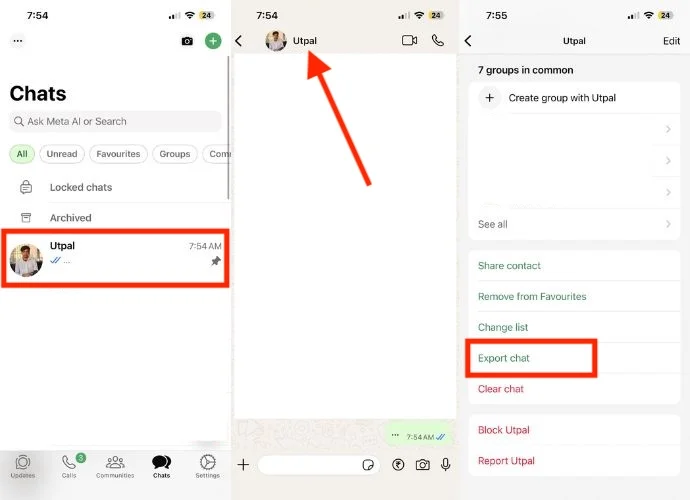
- ここでは、2 つの異なるオプションが表示されます。写真とビデオを含める場合は「メディアを添付」を選択し、テキストチャットのみをエクスポートする場合は「メディアなし」を選択します。
- 共有オプションから「Arattai」を選択します。
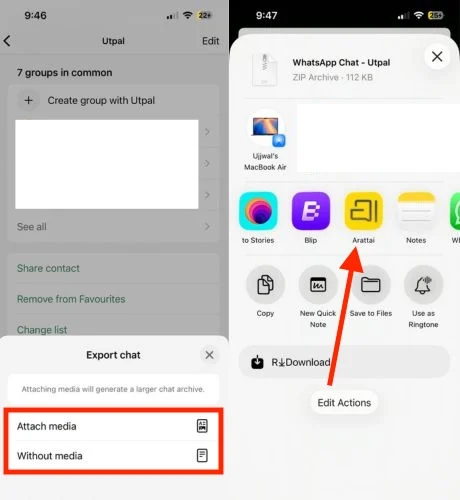
- Arattai でその相手とのグループをすでに作成していて、WhatsApp チャットを同じグループにインポートしたい場合は、その既存のグループを選択します。ただし、単に自分自身と新しいグループを作成し、その特定の人とのすべての WhatsApp チャットをそのグループにインポートしたい場合は、[新しいグループにインポート] をクリックします。
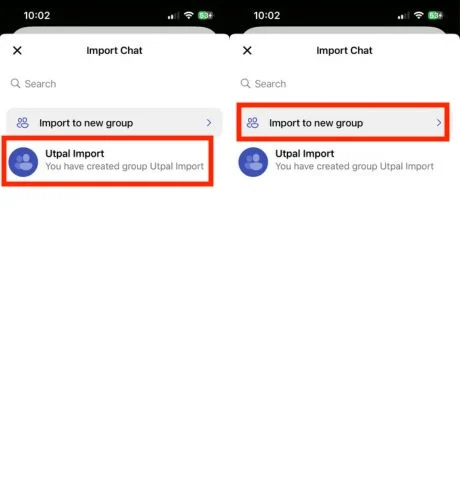
- クリックするとポップアップが表示されるので「インポート」をタップします。
- インポートが完了するまで待つと、その相手とのすべてのチャットが、あなただけがアクセスできる新しいグループにインポートされます。
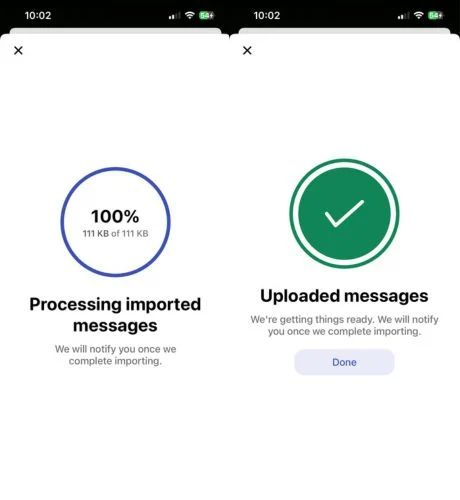
Androidの場合
- WhatsApp を開き、エクスポートするチャットに移動します。
- 右上隅にある 3 つの点をタップします。
- メニューが表示されたら、「その他」を選択します。
- その後、「チャットをエクスポート」をクリックします。
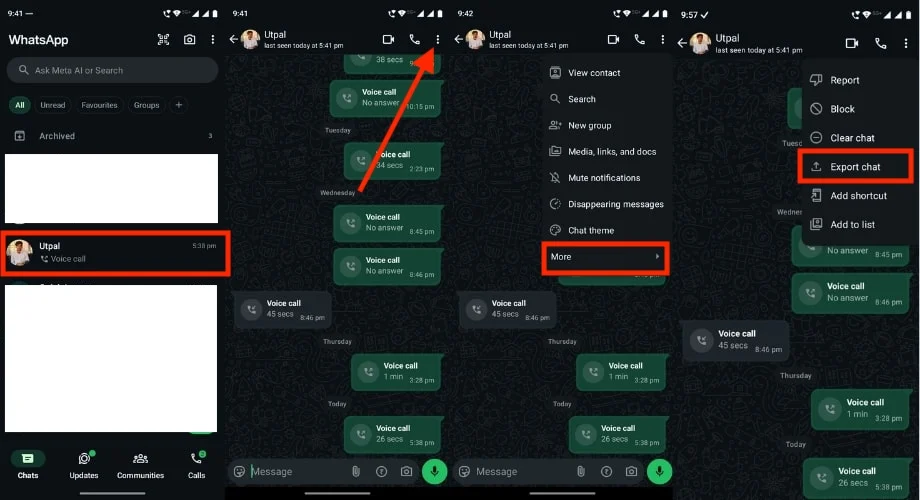
- 次に、写真やビデオもエクスポートする場合は「メディアを添付」を選択し、テキストのみをエクスポートする場合は「メディアなし」を選択します。
- 共有ポップアップ画面で「Arattai」を選択します。
- 次に、スクロールして、インポートするチャットの相手を見つけます。
- その後、確認のポップアップが表示されます。ここで、「インポート」をクリックします。
- アプリはチャットを自動的にインポートします。
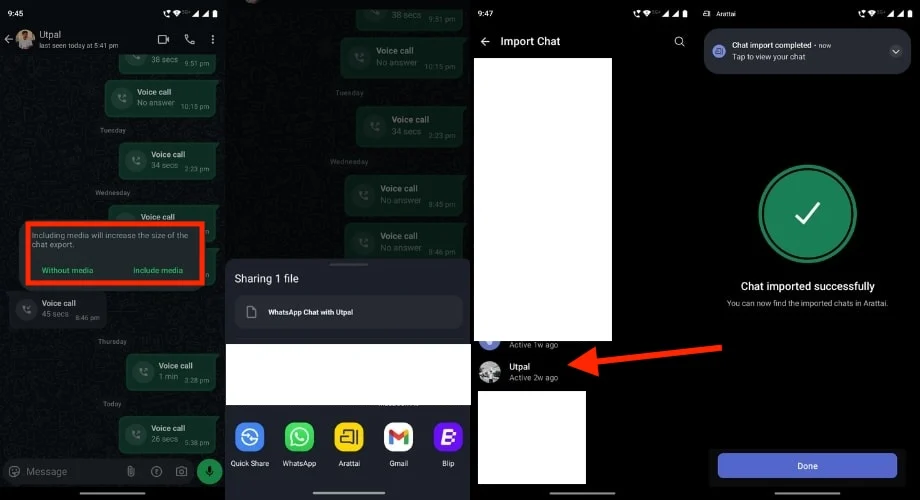
WhatsApp チャットを Arattai Messenger にスムーズに転送するためのプロのヒント
Arattai は新しくリリースされたアプリであり、ほとんどの新しいアプリと同様に、WhatsApp からチャットを転送する際にユーザーが直面する小さなバグや不具合がいくつかある可能性があります。したがって、チャット転送をスムーズかつエラーなく行うために、開始する前に従うべきいくつかの役立つヒントを以下に示します。
- Arattai はまだ複数のインポートを一度にサポートしていないため、一度に 1 つのチャットを転送してください。まず最も重要な会話から始めて、同じ手順に従って他の人を動かします。
- WhatsApp チャットに多くの写真やビデオが含まれている場合、より多くのスペースが必要になります。したがって、転送を開始する前に、携帯電話に十分な空きストレージがあることを確認してください。そうしないと、プロセスが途中で一時停止したり失敗したりする可能性があります。
- Wi-Fi を使用すると、遅延が発生する可能性があるモバイル データとは異なり、転送がより速く、スムーズになります。
- チャットをインポートするときに、WhatsApp または Arattai を閉じたり最小化したりしないでください。別のアプリに切り替えると、処理が途中で停止する場合があります。
- Arattai にすでに存在する連絡先またはグループのチャットのみをインポートできます。まだ参加していない人は、転送後もチャットは表示されません。
- すべてのチャットとメディアが Arattai に表示されるようになるまで、WhatsApp のバックアップを保存しておいてください。このバックアップは、何か問題が発生した場合に役立ちます。
WhatsApp チャットを Arattai Messenger に転送する際の問題のトラブルシューティング
すべての手順とヒントに正しく従ったとしても、問題が発生したり、チャット転送が失敗したりする可能性があります。 Arattai はまだ新しいため、小さなバグやエラーは正常です。そのため、WhatsApp チャットを Arattai Messenger にインポートする際にユーザーが直面する一般的な問題と、試せる簡単な解決策をリストしました。
1. チャットが表示されない
この問題は、エクスポートされたチャット ファイルが WhatsApp から正しく共有されない場合、または転送しているユーザーまたはグループが Arattai に存在しない場合に発生します。これを修正するには、WhatsApp からチャットを再エクスポートし、必ず .txt 形式で Arattai と直接共有してください。また、インポートする前に、連絡先またはグループがすでに Arattai に存在していることを確認してください。アプリを再起動し、プロセスが完了したらもう一度確認します。
2.インポートボタンが機能しない
インポートボタンを押しても何も起こらないことがあります。これは通常、アプリが更新されていないか、Arattai が携帯電話のファイルを使用するための適切な権限を持っていないことを意味します。解決策は、まず WhatsApp と Arattai の両方を最新バージョンに更新してから、Arattai が携帯電話のストレージにアクセスできるかどうかを確認することです。その後、携帯電話を一度再起動して、もう一度お試しください。それでもスタックする場合は、もう一度インポートを試みる前に、すぐにインターネット接続を確認してください。
処理中に画面がフリーズする場合は、多くの場合、チャット ファイルが大きすぎるか、転送を完了するのに十分な空き容量が携帯電話にないことを意味します。これを解決する良い方法は、写真やビデオなどのメディアを使用せずにチャットを再度エクスポートすることです。これにより、ファイル サイズが小さくなり、簡単に転送できるようになります。使用していないアプリや大きなファイルを削除して、スペースをクリーンアップすることもできます。それが完了したら、携帯電話を再起動し、インポートを再度開始します。
4. メディアが転送されない
インポート後に写真、ビデオ、または音声メモが表示されなかった場合、問題は通常、大きなメディア ファイルか、Arattai でサポートされていないメディア ファイルにあります。チャットを再度エクスポートして、「メディアを含める」を選択してください。それでも機能しない場合は、インポート オプションによる大きなメディアの送信を停止し、携帯電話のファイル マネージャーを使用して手動でメディアを移動します。
すべて試してみましたか?それでも転送されない場合は、一時的なサーバーの問題など、アプリに問題がある可能性があります。このような場合、最善の選択肢は、アプリを通じて Arattai サポート チームに直接連絡するか、公式 Web サイトにアクセスするか、X (Twitter) にアクセスして問題を報告することです。また、直面しているすべての問題を正確にスクリーンショットとともに電子メールで [email protected] に送信することもできます。
WhatsApp チャットを Arattai Messenger に移行する
正しい手順を理解すれば、WhatsApp チャットを Arattai Messenger に移行するのは簡単です。前に共有したポイントに従うことで、すべての重要なメッセージ、ファイル、ドキュメントを何も失うことなく安全に転送できます。 Arattai はまだ新しいアプリなので、小さなエラーや遅延が発生するのは普通のことですが、上記の手順とヒントに注意深く従えば、移行はスムーズに完了します。
よくある質問
1. Arattai に 1 つのチャットをインポートする際のファイル サイズ制限はありますか?
Arattai 氏が言及した固定の数はありませんが、ユーザーが気づいているところによると、非常に大規模なチャット、特に写真や長いビデオを含むチャットは、読み込みに永遠に時間がかかるか、途中で停止する可能性があります。最も安全な方法は、最初にメディアなしでチャットをエクスポートし、必要に応じて後で大きなファイルを個別に移動することです。そうすれば、転送が途中で停止することはありません。
2. WhatsApp のバックアップを Google Drive または iCloud から Arattai に直接移動できますか?
WhatsApp 専用に暗号化されているため、そのバックアップ ファイルをそのまま Arattai に持ち込むことはできません。まずできることは、WhatsApp 内でそのバックアップを復元し、古いメッセージがすべてそこで再び表示されるようにすることです。アプリに表示されたら、それらのチャットを通常どおりエクスポートし、Arattai にインポートするだけです。
3. Arattai では、デスクトップまたは電話のみでチャットをインポートできますか?
WhatsApp アプリを通じて直接接続するため、現時点ではインポート システム全体が携帯電話向けになっています。後でコンピュータで Arattai を開いて、インポートされたチャットを表示することはできますが、実際のエクスポート部分は携帯電話から行う必要があります。
4. インポートされたチャットには、メッセージの元の日付とタイムスタンプが保持されますか?
はい、日付はリセットされません。チャットを Arattai にインポートすると、古いメッセージが WhatsApp 上にあったときと同じ日付と時刻で表示されます。したがって、会話は以前とまったく同じように、同じ順序、同じタイムラインで、新しい場所で行われます。
